Cognos10.2.1安装配置手册
cognos10.2安装配置及Samples配置
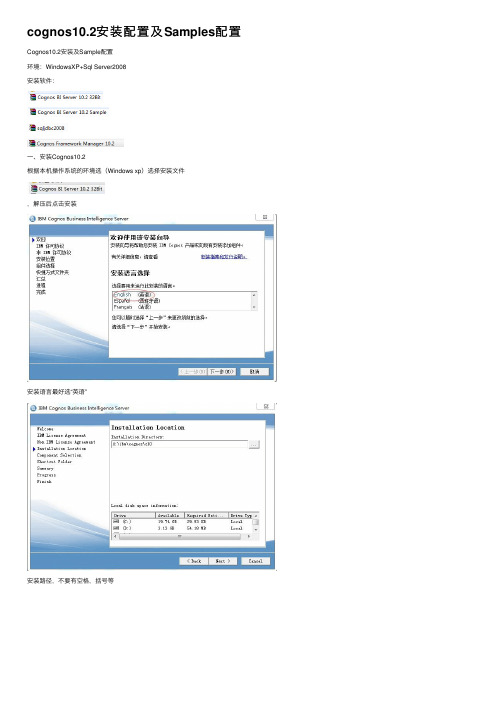
cognos10.2安装配置及Samples配置Cognos10.2安装及Sample配置环境:WindowsXP+Sql Server2008安装软件:⼀、安装Cognos10.2根据本机操作系统的环境选(Windows xp)选择安装⽂件,解压后点击安装安装语⾔最好选“英语”安装路径,不要有空格,括号等这⾥全选,后⾯依次按“next”安装下去遇到的安装问题及解决⽅法第⼀次安装Cognos10.2,按⾃动的卸载,第⼆次安装时出现提⽰“安装程序⽆法继续,因为需要特地进⾏重新启动,请.....”,安装不了;最后删除了安装路径下的⽂件及临时⽂件,还有注册表中相关的“Cognos”和“netscape”项才可以安装。
⼆、配置Tomcat1. 将webcontent⽬录 (D:\ibm\cognos\c10\webcontent) 下的所有⽂件,全部拷贝到webapps\p2pd⽬录 (D:\ibm\cognos\c10\webapps\p2pd)下2. 在开始-->程序-->IBM Cognos 10-->IBM Cognos Configuration,点Restart按钮确保服务可以正常启动3.在ID地址栏输⼊http://ye-pc:9300/p2pd/servlet/dispatch,看到页⾯,说明配置成功三、安装Cognos BI Server 10.2 Sample安装时语⾔选择“英语”,安装路径注意不要和正式Cognos⽬录相同,这⾥我选择的安装⽬录是:D:\ibm\cognossample\c10四、在现有Cognos系统添加Cognos sample1.以SqlServer为例,还原数据库⽂件进⼊D:\ibm\cognossample\c10\webcontent\samples\datasources,可以看到不同种类的数据源进⼊SqlServer⽂件夹,解压⽂件进⼊到我的SqlServer2008,还原数据库在源设备中选择已经解压好的数据库⽂件GOSALES同样的⽅法还原GOSALESDW,还原好后查看数据库2.在Cognos Connection导⼊我们的样例报表进⼊D:\ibm\cognossample\c10\webcontent\samples\content复制⽂件到正式的Cognos的D:\ibm\cognos\c10\deployment⽬录下,复制好⽂件后在IE地址栏输⼊http://ye-pc:9300/p2pd/servlet/dispatch,进⼊Cognos connection 中IBM Cognos Administration进⼊内容管理,新建导⼊在“部署档案库”框中,选择档案库:“IBM_Cognos_Samples”、“IBM_Cognos_PowerCube”、“IBM_Cognos_Metrics”、“IBM_Cognos_DrillThroughSamples”、“IBM_Cognos_Mobile”、“IBM_Cognos_csgodw”或“IBM_Cognos_Office”。
cognos安装手册
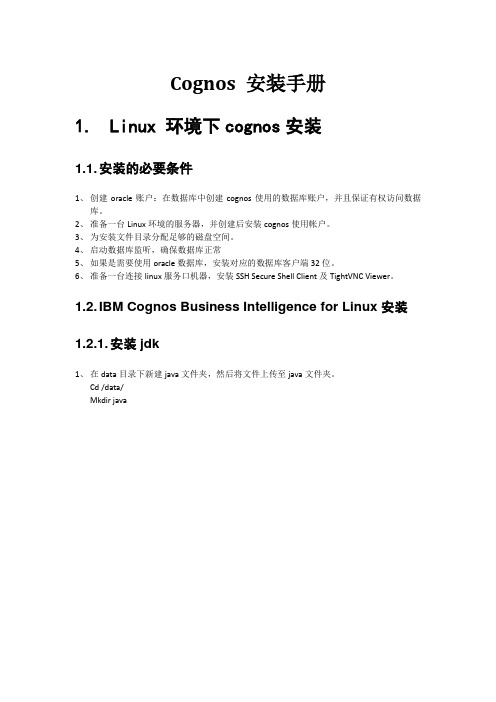
Cognos 安装手册1.Linux 环境下cognos安装1.1. 安装的必要条件1、创建oracle账户:在数据库中创建cognos使用的数据库账户,并且保证有权访问数据库。
2、准备一台Linux环境的服务器,并创建后安装cognos使用帐户。
3、为安装文件目录分配足够的磁盘空间。
4、启动数据库监听,确保数据库正常5、如果是需要使用oracle数据库,安装对应的数据库客户端32位。
6、准备一台连接linux服务口机器,安装SSH Secure Shell Client及TightVNC Viewer。
1.2. IBM Cognos Business Intelligence for Linux安装1.2.1. 安装jdk1、在data目录下新建java文件夹,然后将文件上传至java文件夹。
Cd /data/Mkdir java2、然后查看jdk安装文件的权限,如果没有执行权限,则需为该文件添加执行权限,执行jdk安装文件。
3、用文本编辑器打开/etc/profile,在文件未尾加入java环境变量,再输入:wq,保存。
Vi /etc/profile,I:JAVA_HOME=/data/java/jdk.6.0_35PATH=$JAVA_HOME/bin:$PATHCLASSPATH=.:$JAVA_HOME/lib/dt.jar:$JAVA_HOME/lib/tools.jarexport JAVA_HOMEexport PATHexport CLASSPATH:wq4、执行配置文件令其生效,之后执行命令验证是否安装成功。
1.2.2. 安装HttpServer 1、将文件上传至/data/setup/2、进入安装文件存放目录,设置权限,并解压安装文件。
3、创建安装目录:# cd httpd-2.2.22# mkdir –p /data/httpd# ./configure –prefix=/data/httpd –enable-modules=so –enable-rewrite # make# make install4、、进入httpserver 安装文件,查看文件,并编辑httpd.conf# cd /data/httpd# ls#cd conf#vi httpd.conf6、进入httpserver 安装文件,查看文件,并编辑httpd.conf# cd /data/httpd# vi conf/httpd.conf在文件的<IfModule alias_module>中加入以下文字#cognosScriptAlias /ibmcognos/cgi-bin/ "/data/ibm/cognos/c10_64/cgi-bin/"<Directory "/data/ibm/cognos/c10_64/cgi-bin/">AllowOverride NoneOptions NoneOrder allow,denyAllow from all</Directory>Alias /ibmcognos/ "/data/ibm/cognos/c10_64/webcontent/"<Directory "/data/ibm/cognos/c10_64/webcontent/">Options Indexes MultiViewsAllowOverride NoneOrder allow,denyAllow from all</Directory>4、启动httpServer# cd /data/httpd/bin# ls# ./apachectl start1.2.3. 安装Oracle客户端此处略1.2.4. Cognos安装文件准备1、打开SSH Secure Shell Client,输入服务器IP点、用户名、端口号,点击连接,输入密码,进入。
安装Cognos10.2问题解决参考

安装Cognos10.2问题解决参考1. 安装Cognos10.2 Server【注意】在“组件选择”步骤,最后⼀个不选。
其他基本上都是默认选择。
所选组件:IBM Cognos Business Intelligence Server应⽤程序层组件GatewayContent Manager对话框条⽬信息:[安装位置] D:\Cognos10\c10[快捷⽅式⽂件夹] IBM Cognos 10摘要错误⽇志位置: D:\Cognos10\c10\instlog\tl-BISRVR-10.1-6235.144-20170316_1015_summary_error.txt2.配置Cognos10资料库新建⼀个⼲净的资料库⽤户,并赋予相应的权限:需要先建⽴的⼀个单独的数据表空间,⽤作新⽤户的默认表空间;create user cogtest identified by cogtest default tablespace users temporary tablespace temp;grant connect to cogtest;grant resource to cogtest;grant unlimited tablespace to cogtest;grant create any table to cogtest;grant create any view to cogtest;sqlplus cognosm/cognosm@ora11g3.修改⽹关URI进⼊程序 BM Cognos 10?IBM Cognos Configuration 进⾏Cognos 10的设置,选择“环境”,设置“⽹关URI”为: http://localhost:9300/p2pd/servlet/dispatch即:将原⽹关URI:http://localhost:80/ibmcognos/cgi-bin/cognos.cgi修改为: http://localhost:9300/p2pd/servlet/dispatch4.配置数据源1)在cognos服务器安装oracle客户端,要求和cognos⾥的数据库驱动版本⼀致(cognos\c10\webapps\p2pd\WEB-INF\lib中的数据库驱动)2)在⽹页登陆cognos,在页⾯右上⾓点击“启动-IBM Cognos Administration”,进⼊cognos管理页⾯。
Cognos10 for linux安装配置指南

Cognos10安装配置指南文档修订历史:2011-06-22 :创建,服务器安装与配置2009-06-22 :cognos认证登陆、apache相关配置安装环境(试验在VMWare6.5虚拟机上进行)Linux as4u5+Apache+SQLServer2000(SP4)+Cognos10BIServer一、Linux操作系统安装1.首先安装Linux as4u5系统,直接回车使用光盘安装2.跳过驱动检测3.选择安装语言4.键盘配置5.分区设置6.磁盘设置7.网络配置8.防火墙配置9.附加语言配置10.时区选择11.设置根口令12.软件包的默认设置,选择要安装的软件包13.在安装过程中选择软件开发工具包、老软件安装开发工具包14.安装15.登录页面登录后如果出现该页面,原因是主机名变更为bogon主机名变为bogon的解决方法一:使用hostname命令[root@bogon ~]# hostname localhost这样只是临时更改了主机名。
二:修改linux主机的配置文件/etc/sysconfig/network 和 /etc/hosts 1.修改/etc/sysconfig/network里面的主机名字。
# vi /etc/sysconfig/networkNETWORKING=yesHOSTNAME=localhost //在这修改hostnameGATEWAY=192.168.1.12.修改/etc/hosts里面的名字# vi /etc/hosts127.0.0.1 localhost.localdomain localhost192.168.1.121 localhost //在这修改hostname//有时候只有这一行127.0.0.1 localhost localhost.localdomain localhost3.让更改的名字在不重启机器下生效# hostname localhost# su二、Jdk安装及其环境变量设置上传jdk安装包(java_install.tar.gz)到服务器上解压tar -zxvf java_install.tar.gz安装jdkcd java_installsh java_install.shSource /etc/profileJava –version三、APACHE服务器安装上传apache_install.tar.gz软件安装包到服务器tar –zxvf apache_install.tar.gzcd apache_installsh apache_install测试apache是否安装成功,通过访问url的方式验证在浏览器输入服务器IP地址,如果出现如下界面那么apache安装成功四、安装IBM Cognos 10 BI Server1.打开映像文件后进入安装界面,10版已集成多种语言,无须再单独安装语言包2.接受协议,选下一步,3.选择安装目录,下一步4.下一步,提示目录不存在,选择Yes,创建Cognos根目录5.选择需要安装的组件,我们后面用SQLServer或Oracle作为数据库,这里不安装CognosContent Database,选择下一步6.确认安装选项,下一步7.开始安装,需要几分钟时间8.安装最后会提示,如果要安装非英文文档,需要安装文档包组件,不用管它9.安装完成五、创建内容存储库(Content Manager)以SQLServer2000为例1.安装SQLServer2000后,打开企业管理器,新建一个数据库实例CM,作为我们的内容存储库。
cognos的开发和使用
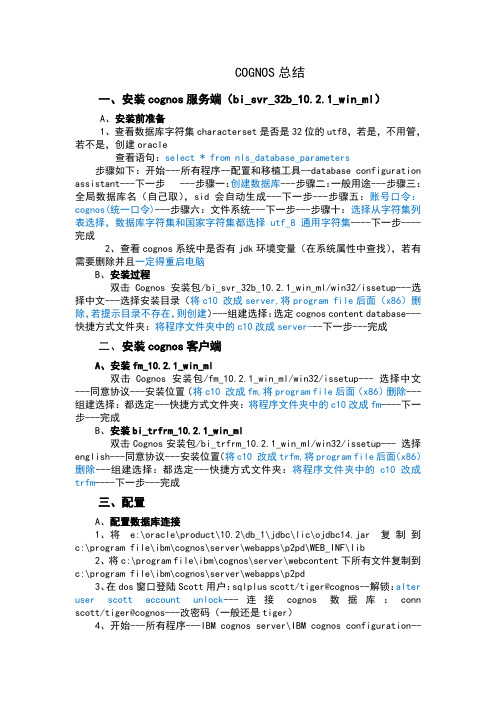
COGNOS总结一、安装cognos服务端(bi_svr_32b_10.2.1_win_ml)A、安装前准备1、查看数据库字符集characterset是否是32位的utf8,若是,不用管,若不是,创建oracle查看语句:select * from nls_database_parameters步骤如下:开始---所有程序--配置和移植工具--database configuration assistant---下一步 ---步骤一:创建数据库---步骤二:一般用途---步骤三:全局数据库名(自己取),sid会自动生成---下一步---步骤五:账号口令:cognos(统一口令)---步骤六:文件系统---下一步---步骤十:选择从字符集列表选择,数据库字符集和国家字符集都选择utf_8通用字符集----下一步----完成2、查看cognos系统中是否有jdk环境变量(在系统属性中查找),若有需要删除并且一定得重启电脑B、安装过程双击Cognos安装包/bi_svr_32b_10.2.1_win_ml/win32/issetup---选择中文---选择安装目录(将c10 改成server,将program file后面(x86)删除,若提示目录不存在,则创建)---组建选择:选定cognos content database---快捷方式文件夹:将程序文件夹中的c10改成server---下一步---完成二、安装cognos客户端A、安装fm_10.2.1_win_ml双击Cognos安装包/fm_10.2.1_win_ml/win32/issetup--- 选择中文---同意协议---安装位置(将c10 改成fm,将program file后面(x86)删除---组建选择:都选定---快捷方式文件夹:将程序文件夹中的c10改成fm----下一步---完成B、安装bi_trfrm_10.2.1_win_ml双击Cognos安装包/bi_trfrm_10.2.1_win_ml/win32/issetup--- 选择english---同意协议---安装位置(将c10 改成trfm,将program file后面(x86)删除---组建选择:都选定---快捷方式文件夹:将程序文件夹中的c10改成trfm----下一步---完成三、配置A、配置数据库连接1、将e:\oracle\product\10.2\db_1\jdbc\lic\ojdbc14.jar复制到c:\program file\ibm\cognos\server\webapps\p2pd\WEB_INF\lib2、将c:\program file\ibm\cognos\server\webcontent下所有文件复制到c:\program file\ibm\cognos\server\webapps\p2pd3、在dos窗口登陆Scott用户:sqlplus scott/tiger@cognos--解锁:alter user scott account unlock---连接cognos数据库:conn scott/tiger@cognos---改密码(一般还是tiger)4、开始---所有程序---IBM cognos server\IBM cognos configuration--数据访问---content manage 下的资源删除---新建资源---数据库---数据库名(自起)---数据库(不是数据库高级)---密码、账户、sid(必须确认能连接);环境---GATEWAY URI和GATEWAY的控制器URI的内容改为http://localhost:9300/p2pd/servlet/dispatch---文件---另存为UTF_8-----完成B、配置数据源1、核实IE浏览器复制环境中的http://localhost:9300/p2pd/servlet/dispatch到IE 浏览器打开,若无法打开则需更换浏览器(若是IE高级浏览器则可以降低版本:按F12---浏览器模式--更改为低版本)2、创建数据源复制环境中的http://localhost:9300/p2pd/servlet/dispatch到IE 浏览器打开---启动---IBM cognos admunistration---配置---数据源连接右击---新建数据源---数据源名称(自起:cognos)---类型:oracle;不选配置连接:cognos;选定用户标示、密码,填入用户名、密码---测试连接---测试---关闭3、导入数据表准备:开始---所有程序---IBM cognos FM---IBM cognos framework manage---环境---将gateway中的内容改为http://localhost:9300/p2pd/servlet/dispatch---文件---另存为UTF_8(若想登陆别人的,则将lovalhost改为别人的IP地址,前提是别人的服务器启动) 导入:复制环境中的http://localhost:9300/p2pd/servlet/dispatch 到IE浏览器打开---启动--新建项目---项目名称(自起)---位置(默认);不选择动态查询---确定---选择中文---选择数据源(若没有数据源,右边按钮新建)---选导入的表;下面选定导入并创建唯一名称---导入---完成4、创建查询主题右击product;创建查询主题---名称(自起)---选择字段(拖过去)---测试(此处可以添加过滤器,添加过滤条件,如:【cognos】。
Cognos10.1安装配置指南(是目前最全的Cognos安装,全文共77页)
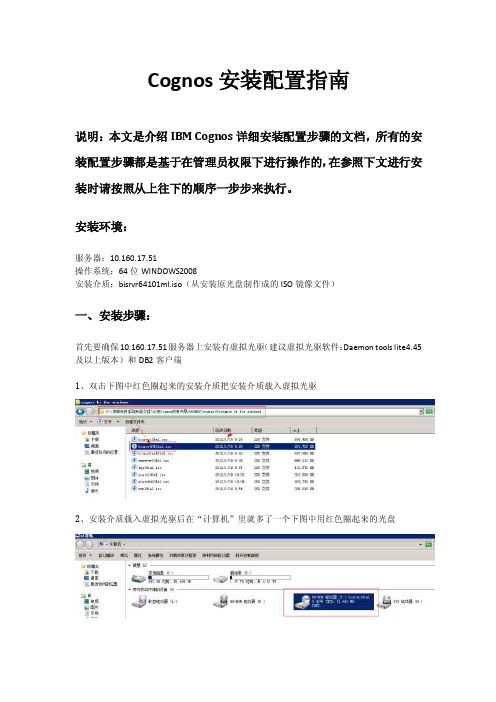
Cognos安装配置指南说明:本文是介绍IBM Cognos详细安装配置步骤的文档,所有的安装配置步骤都是基于在管理员权限下进行操作的,在参照下文进行安装时请按照从上往下的顺序一步步来执行。
安装环境:服务器:10.160.17.51操作系统:64位WINDOWS2008安装介质:bisrvr64101ml.iso(从安装原光盘制作成的ISO镜像文件)一、安装步骤:首先要确保10.160.17.51服务器上安装有虚拟光驱(建议虚拟光驱软件:Daemon tools lite4.45及以上版本)和DB2客户端1、双击下图中红色圈起来的安装介质把安装介质载入虚拟光驱2、安装介质载入虚拟光驱后在“计算机”里就多了一个下图中用红色圈起来的光盘3、双击安装光盘,此时安装程序就会自动运行,在弹出来的页面中点击“是”4、选择“中文(中国)(中文(中华人民共和国))”然后点击下一步5、点击“我同意”然后选择下一步6、默认安装目录是下图中的安装目录,但安装位置中的“(x86)”一定要删除掉,因为Cognos 系统是不支持带括号的路径删除掉“(x86)”后的点击下一步然后点击“是”7、组件里的内容要全选,然后点击下一步8、点击下一步9、再次点击下一步10、此时就开始安装在安装过程中会弹出一个提示框直接点击确定11、点击完成,完成Cognos的安装二、配置步骤:(一)Cognos内容库创建及配置步骤:1、Cognos内容库是在10.160.17.51服务器上用DB2创建的,首先在10.160.17.51服务器上点击下图开始菜单中的“命令窗口-管理器”2、在命令窗口里面按次序输入以下7条命令,每条命令输入完后按回车键1)db2 create db content using codeset UTF-8 TERRITORY CN示例输入第一条命令,剩下的6条命令按此方法依次进行输入后按回车键2)db2 connect to content3)db2 "create bufferpool BP_32K immediate size 1000 pagesize 32768"4)db2 "create system temporary tablespace TEMP_TB pagesize 32768 bufferpool BP_32K"5)db2 "create user temporary tablespace USER_TEMP_TB pagesize 4096 bufferpool IBMDEFAULTBP6)db2 "create regular tablespace REG_TBSPC_4K pagesize 4096 bufferpool IBMDEFAULTBP"7)db2 update db cfg using LOCKTIMEOUT 240 APPLHEAPSZ 10243、拷贝DB2驱动到Cognos里1)按下图打开10.160.17.51服务器上DB2的驱动文件夹,对db2java.zip、db2jcc.jar、db2jcc_license_cu.jar三个文件进行复制操作2)按下图打开10.160.17.51服务器上Cognos接收驱动的文件夹,然后把刚才复制的三个文件db2java.zip、db2jcc.jar、db2jcc_license_cu.jar粘贴到该文件夹中,并把db2java.zip 改名为db2java.jar4、配置Cognos内容库1)展开开始菜单中的IBM Cognos 10-64,然后右击IBM Cognos Configuration图标,选择以管理员身份运行2)展开Content Manager然后右击IBM Cognos Content Store选择“删除”然后选择“是”3)右击Content Manager选择新建资源中的数据库4)在名称里输入:“Content Store”,类型选择“DB2 数据库”然后点击确定5)在“数据库服务器和端口号”里输入:10.160.17.51:50000,然后点击“用户ID和密码”右边的笔,在弹出来的提示框里输入用户名:“db2admin”,输入两次密码:“db2admin”然后点击确定6)在“数据库里名称”里输入:“content”7)右击“Content Store”选择测试测试通过后点击关闭8)选择文件菜单里的另存为UTF-8然后点击关闭最后关闭IBM Cognos Configuration(二)配置Cognos Web服务并启动Cognos运行Cognos有两种方式:第一种是用Cognos自带的Tomcat运行Cognos,第二种是配置IIS运行Cognos,两种配置方式同时配上后都可以运行,没有任何影响。
cognos安装配置文档(包括用户配置)
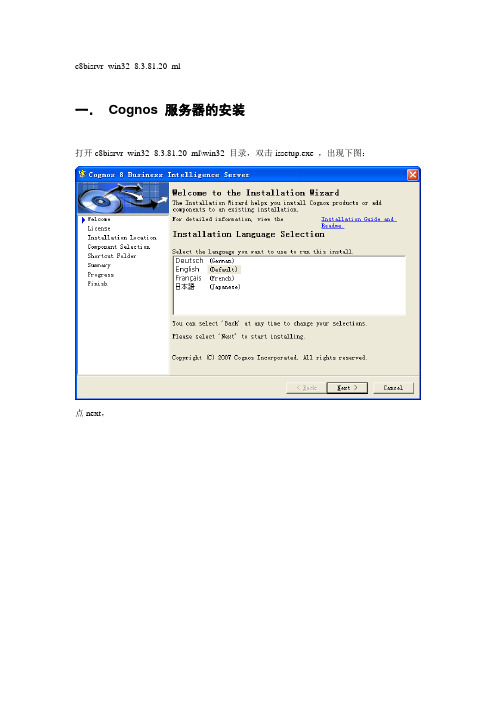
c8bisrvr_win32_8.3.81.20_ml一.Cognos 服务器的安装打开c8bisrvr_win32_8.3.81.20_ml\win32 目录,双击issetup.exe ,出现下图:点next,点I accept,点next,选在一个安装的路径,单击next,这一步一定要注意,展开+ 号之后,是:默认的cognos content database 是X号,一定记得要打上钩,再点next,以后一直点next,直到装完为止。
二.Framework manager 的安装c8bimodel_win32_8.3.81.20_ml\win32双击issetup.exe,打开,一直点next,看到这个界面时,选择在装cognos服务器同样的目录,会提示:点yes,还会提示:往下的步骤一直点next装完就可以了。
三.Cognos服务器的配置从菜单中打开cognos configuration,打开时界面会提示:解决:从cognos8\bin\jre\1.5.0\lib\ext 的这个目录,把bcprov-jdk14-134.jar 这个包拷贝到jdk 的目录:jdk1.5.0_05\jre\lib\ext 这个下面,关闭cognos configuration,重新打开后,问题解决。
配置apache 服务器首先配置apache服务器,先装一个apache服务器,我本机装的是apache_2.2.4-win32-x86-no_ssl.zip,装完后需要在apache2.2\conf的httpd.conf 中最下面加入如下配置内容###################################################ScriptAlias /cognos8/cgi-bin/ "D:/Program Files/Cognos/c8/cgi-bin/"<Directory "D:/Program Files/Cognos/c8/cgi-bin">AllowOverride NoneOptions NoneOrder allow,denyAllow from all</Directory>Alias /cognos8 "D:/Program Files/Cognos/c8/webcontent/"<Directory "D:/Program Files/Cognos/c8/webcontent/">Options Indexes MultiViewsAllowOverride NoneOrder allow,denyAllow from all</Directory>###################################################注:D:/Program Files/Cognos/c8/为你具体的Cognos8安装路径,在Alias /cognos8 "D:/Program Files/Cognos/c8/webcontent/" 这一行,一般的文档会是:Alias /cognos8/ "D:/Program Files/Cognos/c8/webcontent/" 在cognos8 后多一个/ ,这两个的区别是:上面不带斜杠的,访问网站时,写http://localhost/cogno8 测试一下,而下面这个,访问cognos网站时,写http://localhost/cognos8/ 测试,有时配置成下面这个,直接访问http://localhost/cogno8访问不到,还以为cognos的配置问题,其实多加一个斜杠就可以了。
COGNOS服务器安装配置手册
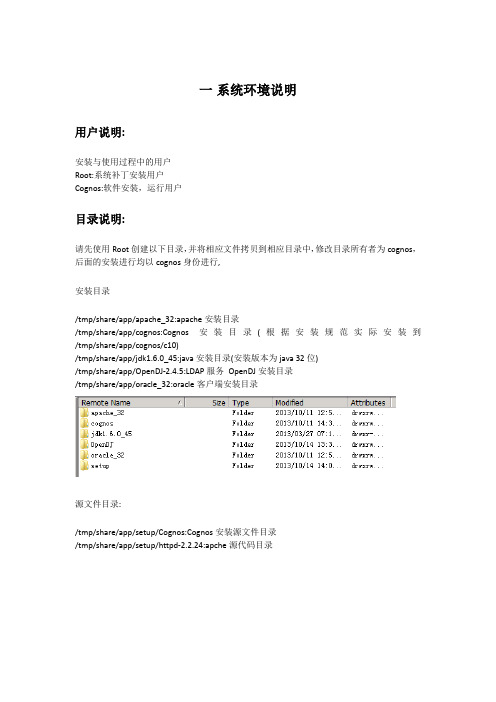
一系统环境说明用户说明:安装与使用过程中的用户Root:系统补丁安装用户Cognos:软件安装,运行用户目录说明:请先使用Root创建以下目录,并将相应文件拷贝到相应目录中,修改目录所有者为cognos,后面的安装进行均以cognos身份进行,安装目录/tmp/share/app/apache_32:apache安装目录/tmp/share/app/cognos:Cognos安装目录(根据安装规范实际安装到/tmp/share/app/cognos/c10)/tmp/share/app/jdk1.6.0_45:java安装目录(安装版本为java 32位)/tmp/share/app/OpenDJ-2.4.5:LDAP服务OpenDJ安装目录/tmp/share/app/oracle_32:oracle客户端安装目录源文件目录:/tmp/share/app/setup/Cognos:Cognos安装源文件目录/tmp/share/app/setup/httpd-2.2.24:apche源代码目录默认配置文件说明.bash_profile cognos10_linux.conf tnsnames.ora mecool-20131204.ldifhttpd.confkettle-start.bat MECOOLDB-BACK.sqlcreate schema.SQLCognos SVR安装时的RPM.txt.bash_profile:用户cognos的登录用户角本,路径为/home/cognos/Cognos10_linux.conf:apache的Cognos虚拟目录配置信息,路径为/tmp/share/app/apache_32/confTnsnames.ora:连接oracle服务的配置信息,路径为/tmp/share/app/oracle_32/network/admin Mecool-20131204.ldif:OpenDJ目录内容备份,安装系统导入路径为/tmp/share/app/setup/OpenDJ-2.4.5Kettle-start.bat:etl启动文件,供windows任务计划调用MECOOLDB-BACK.sql:为mecool数据仓库mecool用户表,存储过程等定义Create schema.sql:为oracle表空间,用户创建语句Httpd.conf:为apche配置文件,本文件不用拷贝,供阅读本文件apache配置部分参考Cognos SVR安装时的RPM:RHEL6.4(64位版本)验证安装所需数据包,RHEL6.4为默认安装,如无意外,请顺序执行包安装提供上述文件是可以直接在上述文件中修改相关配置路径信息,方便安装配置操作。
- 1、下载文档前请自行甄别文档内容的完整性,平台不提供额外的编辑、内容补充、找答案等附加服务。
- 2、"仅部分预览"的文档,不可在线预览部分如存在完整性等问题,可反馈申请退款(可完整预览的文档不适用该条件!)。
- 3、如文档侵犯您的权益,请联系客服反馈,我们会尽快为您处理(人工客服工作时间:9:00-18:30)。
目录
一、安装环境 (2)
二、安装准备 (2)
三、安装Oracle数据库和Cognos (2)
1.安装Oracle数据库 (2)
2.安装IBM Cognos Busniess Intelligence Server (5)
3.安装Cognos Framework Manager和Transformer (6)
四、配置configuration内容 (7)
1.Server的configuration配置 (7)
2.配置Framework和Transformer的configuration (9)
五、利用Framework Manager建立数据源 (10)
一、安装环境
二、安装准备
首先需要安装Oracle数据库,作为Cognos的内容库,注意:Oracle数据库的字符集编码必须为UTF-8,否则会导致Cognos不能启动服务。
然后依次安装Cognos的三个组件,顺序依次如下:
Cognos Business Intelligence Server (64-bit) Version 10.2.1
Cognos Framework Manager Version 10.2.1
Cognos Business Intelligence Transformer Version 10.2.1
三、安装Oracle数据库和Cognos
1.安装Oracle数据库
1)Oracle11g包含两个压缩包,将两个压缩包解压到同一个目录下,即“database”,然后单击解压目录下的“setup.exe”文件:
2)在出现的“配置安全更新”窗口中,取消“我希望通过My Oracle Support接受安全更新”,单击“下一步”:
3)在“安装选项”窗口中,选择“创建和配置数据库”,单击“下一步”:
4)在“系统类”窗口中,选择“桌面类”,单击“下一步”:
5)在“典型安装”窗口中,选择Oracle的基目录,选择“企业版”和“默认值”并输入统一的密码为:Oracle11g,单击“下一步”:
6)之后一直点击“下一步”直到完成安装。
2.安装IBM Cognos Busniess Intelligence Server
1)在winx64文件夹中找到“issetup.exe”点击进行安装。
进入安装界面,选择安装语言为中文。
点击“下一步”,选择同意协议。
2)选择安装目录。
修改安装目录为“C:\Program Files\ibm\cognos\c10_64”,点击“下一步”。
3)选择安装内容
4)点击“下一步”,进入安装界面,等待安装完成。
3.安装Cognos Framework Manager和Transformer
Framework Manager和Transfomer的安装过程很简单,安装路径分别为:
“C:\Program File\ibm\cognos\c10_32”和“C:\Program File\ibm\cognos\c10_tf”
四、配置configuration内容
1.Server的configuration配置
首先将”D:\app\as\product\11.2.0\dbhome_1\jdbc\lib\ojdbc6.jar”拷到”C:\Program File\ibm\cognos\c10_64\webapps\p2pd\WEB-INF\lib”目录下,该jar包为oracle数据库的驱动程序。
然后再将“C:\Program File\ibm\cognos\c10_64\webcontent”目录下的所有文件拷到“C:\Program File\ibm\cognos\c10_64\webapps\p2pd”目录下。
(根据自己的安装目录更改路径)。
1)启动Cognos Server的configuration,点击“环境”,将Gateway UR的地址更改为http://10.210.0.52:9300/p2pd/servlet/dispatch,所有的localhost都改为本机的IP地址。
2)配置资料库,删除原有的Content store
3)然后右击Content Manager→新建资料→数据库
4)输入数据库名称,选择类型为“oracle 数据库”
5)键入数据库的地址、端口,用户名(cognos)、密码、数据库名,点击确认即配置完成。
注意:该用户必须赋予dba权限。
6)然后右击ORACLE 测试:
7)测试成功后,点击左上角的“环境”,然后启动服务:
8)服务启动成功后,就可以在IE中输入地址http://10.210.0.52:9300/p2pd/servlet/dispatch 即可进入cognos编辑界面了。
2.配置Framework和Transformer的configuration
Cognos Framework和Transformer的配置比较简单,只需将Gateway URI更改为http://10.210.0.52:9300/p2pd/servlet/dispatch,并且把所有的localhost改为IP地址即可。
五、利用Framework Manager建立数据源
1)打开IBM Cognos Framework Manager,点击新建项目
2)输入项目名称,选择项目存放位置,并且注意把“使用动态查询方式”前的钩去掉。
3)在选择数据源列表框中选择“数据源”选项
4)创建新的数据源,点击新建
5)输入数据源名称,点击下一步
6)选择类型为oracle,取消“配置JDBC”前的勾
7)填写SQL*Net连接字符串、用户标示和密码,填写完之后点击测试连接:
8)测试成功界面如下:
9)回到输入连接字符串界面,继续下一步,将所有命令勾上
10)点击完成,选择刚才新建的数据源test
11)下一步,勾选需要发布的表
12)一直下一步直到完成,至此就完成了数据源的建立。
